詳細指南:如何從 iTunes 下載歌曲?
iTunes 應用程序確實是一個非常可靠和出色的應用程序,因為它在讓您訪問和管理媒體文件方面非常有幫助。
大多數 iTunes 用戶還使用該應用程序來播放他們最喜歡的 iTunes 和 Apple Music 歌曲。 現在,如果您在 iTunes 資料庫中保存了大量曲目,有時,當您想使用其他設備收聽它們時,移動它們可能會很乏味。 或許,你也想知道 如何從 iTunes 下載歌曲.
本文將主要關注如何在 Mac 和 Windows 計算機以及 iOS 和 Android 設備上從 iTunes 下載歌曲的詳細過程。 如果您對整個過程過於好奇,請務必閱讀這篇文章的每個部分。
文章內容 第 1 部分。如何在 macOS 上從 iTunes 下載歌曲?第 2 部分。如何在 Windows 10 上從 iTunes 下載歌曲?第 3 部分。如何在 iPhone、iPad 或 iPod 上從 iTunes 下載歌曲?第 4 部分。如何在 Android 手機或平板電腦上從 iTunes 下載歌曲?第 5 部分。如何快速有效地從 iTunes 下載歌曲 [所有歌曲]?部分6。 概要
第 1 部分。如何在 macOS 上從 iTunes 下載歌曲?
使用 iTunes 應用程序的好處是您可以從 iTunes Store 獲得獨家和新發布的歌曲。 當然,要享受流式傳輸,您必須先購買歌曲。 一旦購買,您就可以下載這些歌曲並將它們保存在您的 iTunes 資料庫中。
因此,這是使用 macOS 計算機從 iTunes 下載歌曲的方法。
步驟1。 首先啟動“音樂”應用程序,然後在側邊欄上選擇“iTunes Store”。
第2步。 如果您看不到“iTunes Store”,請在“音樂”下選擇“首選項”,然後選擇“常規”,然後查看 iTunes Store 旁邊的複選框是否已被選中。 確定後,單擊“確定”按鈕。
步驟#3。 在“iTunes Store”下,有這個“快速鏈接”菜單。 在此之下,選擇“已購買”選項。
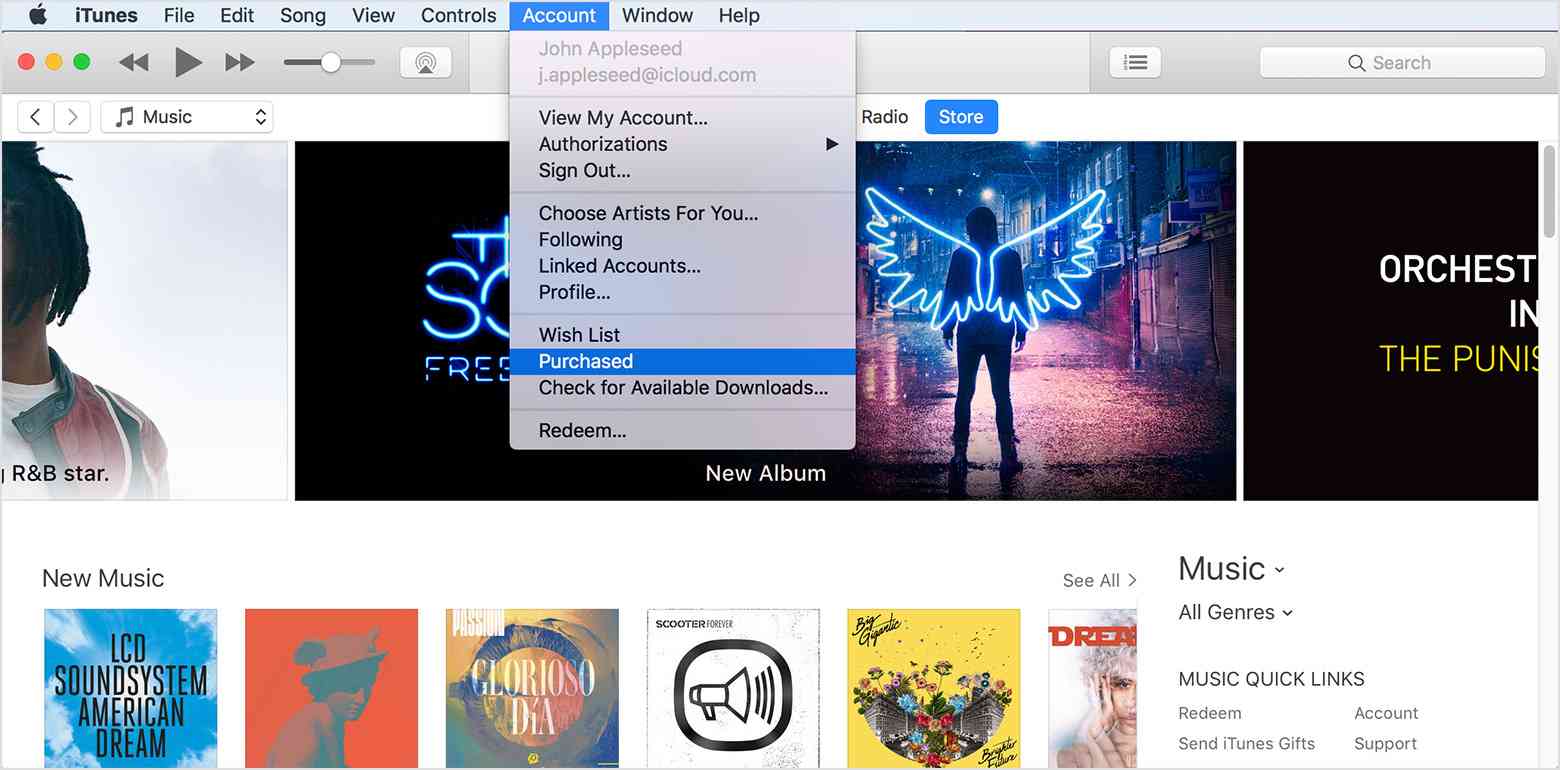
第4步。 在右上角,選擇“音樂”。
- 您可以看到所有可供下載的已購買歌曲——那些以前購買的曲目以及那些不在您的曲庫中的曲目。
- 您可以按藝術家姓名、歌曲或專輯查看購買的歌曲。 點擊“專輯”選項將讓您看到專輯中的曲目。
- 如果您有要下載的特定 iTunes 歌曲,您可以使用“搜索”欄立即查找它。
步驟#5。 要最終下載所選歌曲,請點擊“下載”圖標進行下載。

而且,就是這樣! 你完成了! 這是使用 Mac PC 從 iTunes 下載歌曲的方法!
第 2 部分。如何在 Windows 10 上從 iTunes 下載歌曲?
當然,如前所述,如果您要使用您的 窗戶10 計算機。
步驟1。 與您的 macOS PC 相同,首先在您的 Windows 計算機上啟動“音樂”。 在屏幕的左上角,點擊“音樂”按鈕,然後點擊“存儲”按鈕。
第2步。 在“快速鏈接”選項下,選擇“已購買”,然後選擇“音樂”。 在這裡您將看到所有可供下載的歌曲,您還可以根據藝術家的姓名、標題和專輯查看這些歌曲。
步驟#3。 要下載特定的 iTunes 歌曲,只需勾選旁邊的“下載”按鈕。
如上所述,您可以下載您喜歡的iTunes歌曲!
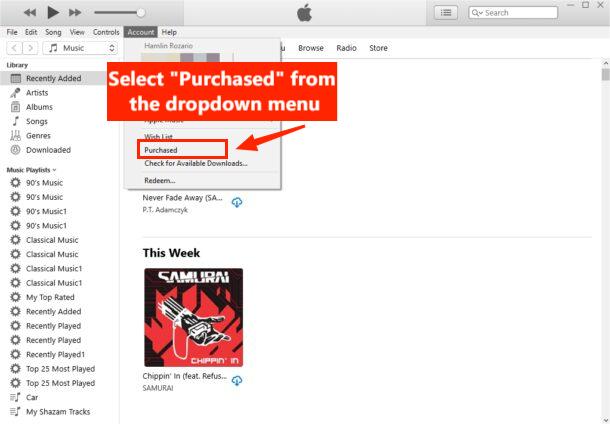
第 3 部分。如何在 iPhone、iPad 或 iPod 上從 iTunes 下載歌曲?
如果您使用的是 iPhone、iPad 或 iPod 等 iOS 手持設備,您應該知道如何從 iTunes 以及從 蘋果音樂. 當然,我們將在這裡討論兩者的過程。
如何從 Apple Music 下載
步驟1。 在您的 iOS 設備上打開 Apple Music。 在屏幕底部,有可用的選項。 選擇“圖書館”。
第2步。 您可以選擇“藝術家”、“歌曲”或“專輯”。
步驟#3。 選擇一個後,您將看到要下載的項目列表。 每個曲目旁邊都有一個紅色的雲圖標,表示曲目可用並可以下載。
第4步。 選擇您要下載的歌曲旁邊的“雲圖標”。
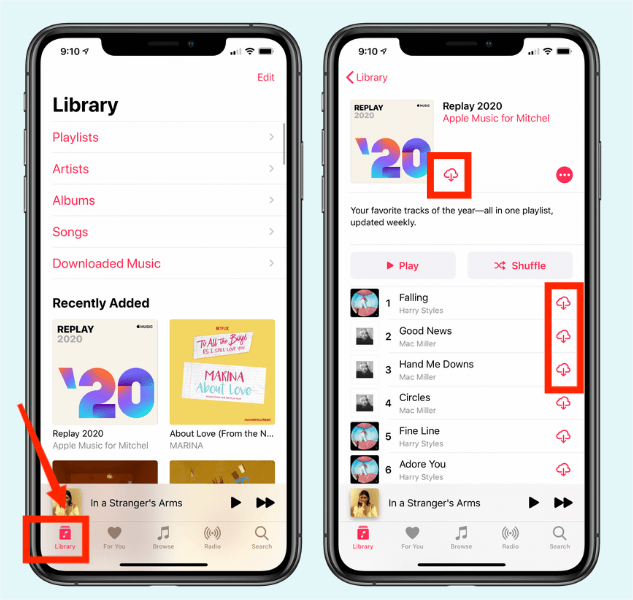
如何從 iTunes 下載
步驟1。 在您的 iOS 設備上打開 iTunes 應用程序。
第2步。 如果您使用的是 iPhone 或 iPod,請選擇屏幕底部的“更多”按鈕,然後選擇“已購買”選項。 對於 iPad 用戶,只需立即選擇“已購買”。
步驟#3。 接下來選擇“音樂”。
第4步。 查看並選擇您喜歡下載的曲目,然後只需單擊旁邊的“雲”圖標即可開始下載歌曲。
既然您已經了解瞭如何使用 iOS 手持設備從 iTunes 和 Apple Music 下載歌曲,我們現在將繼續討論如何使用您的 Android 小工具完成下載。
第 4 部分。如何在 Android 手機或平板電腦上從 iTunes 下載歌曲?
實際上,iTunes 應用程序無法安裝在您的 Android 設備上。 但是您可以擁有 Apple Music 應用程序。 因此,您可以在此處將購買的 iTunes 歌曲同步到您的 PC 或 Mac 上的 Apple Music 應用程序,以便您可以將它們下載到您的 Android 小工具。
需要有效的 Apple Music 訂閱才能繼續。 還要確保您的 iTunes 和 Apple Music 應用程序使用相同的 Apple ID。
步驟1。 在您的計算機上,打開 iTunes 應用程序。
第2步。 選擇“編輯”按鈕,然後選擇“首選項”按鈕。
步驟#3。 在“常規”選項卡窗口下,您將看到“iCloud 音樂庫”部分。 必須勾選旁邊的複選框。 在這裡完成後單擊“確定”按鈕。
第4步。 要手動開始同步到您的 iCloud,請選擇“文件”按鈕,然後選擇“庫”,最後選擇“更新 iCloud 音樂庫”。 完成同步過程可能需要一些時間。

步驟#5。 同步過程成功完成後,打開 Android 設備上的“Apple Music”應用程序,然後選擇屏幕底部的“庫”菜單。
步驟#6。 選擇“歌曲”按鈕,然後找到您喜歡下載的曲目。
步驟#7。 選擇歌曲後,只需選擇“下載”按鈕。
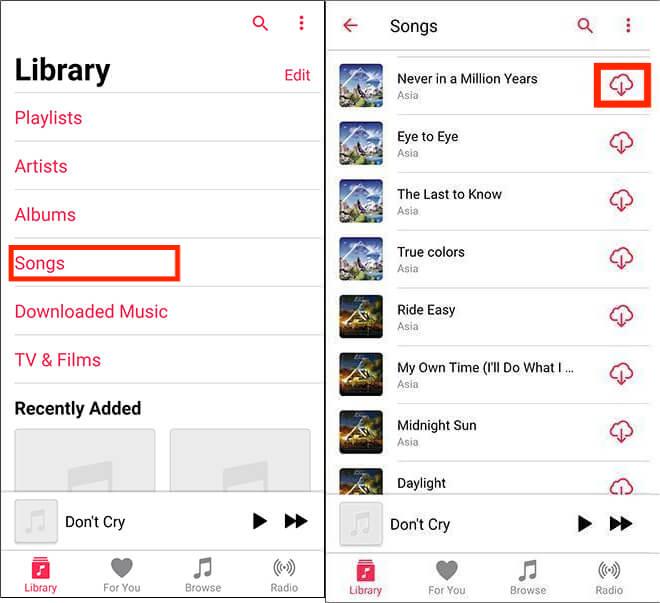
上述過程是如何在您的 Android 小工具上從 iTunes 下載歌曲。
第 5 部分。如何快速有效地從 iTunes 下載歌曲 [所有歌曲]?
您必須注意,那些購買的 iTunes 和 Apple Music 歌曲只能在授權設備上訪問,並且它們是受保護的文件。 除非刪除保護,否則您不能修改或移動它們。
現在,如果您想知道如何從 iTunes 下載歌曲並在任何設備上保存和播放它們,您可以使用諸如 TunesFun Apple Music 音樂轉檔器.
TunesFun Apple Music Converter 可以輕鬆幫助您 DRM 刪除程序 以及在將歌曲轉換為 靈活的格式,如 MP3、FLAC、WAV、M4A 等。 在下載過程中,ID標籤和原始質量將被保留和保持。
它還可以幫助轉換有聲讀物。 因此,如果您也喜歡流式傳輸有聲讀物並且希望它們被轉換和下載,這個 TunesFun 蘋果音樂轉換器也可以使用!
有關如何從 iTunes 下載歌曲而不受任何限制的簡單指南,您可以參考以下內容。
步驟1。 完成應用程序的安裝需求。 將其安裝在您的 PC 上,然後啟動。 在主屏幕上,首先預覽並選擇要處理的 Apple Music 和 iTunes 歌曲。 一堆曲目可以一次轉換,因此您可以一次選擇很多曲目。

第2步。 相應地設置輸出格式和輸出文件夾。 如果您願意,可以修改這些其他參數。

步驟#3。 設置完成後,勾選“轉換”按鈕。 除了轉換過程,DRM 刪除過程也將由應用程序完成。

在短短幾分鐘內,轉換後且無 DRM 的文件現在可用於流式傳輸。 您可以訪問任何您喜歡的媒體播放器或設備上的文件,甚至可以將它們移動或保存在外部驅動器或 CD 上!
部分6。 概要
在本文的這一點上,您現在已經了解瞭如何使用不同類型的設備(Mac 和 Windows PC,以及 Android 和 iOS 設備)從 iTunes 下載歌曲的整個過程。 此外,如果您想在下載 iTunes 和 Apple Music 歌曲時避免任何限製或障礙,您可以使用足夠可靠的應用程序,並且可以幫助轉換和 DRM 刪除程序。 這 TunesFun Apple Music 音樂轉檔器 是最好的應用程序之一!
發表評論